Windows 8 - So richten Sie das Heimnetzwerk ein
Mehr zum Thema: MicrosoftEin Windows 8 Gerät zum heimischen Netzwerk hinzufügen ist einfach. Dennoch gibt es einige Dinge auf die Sie achten müssen, damit alles reibungslos funktioniert.
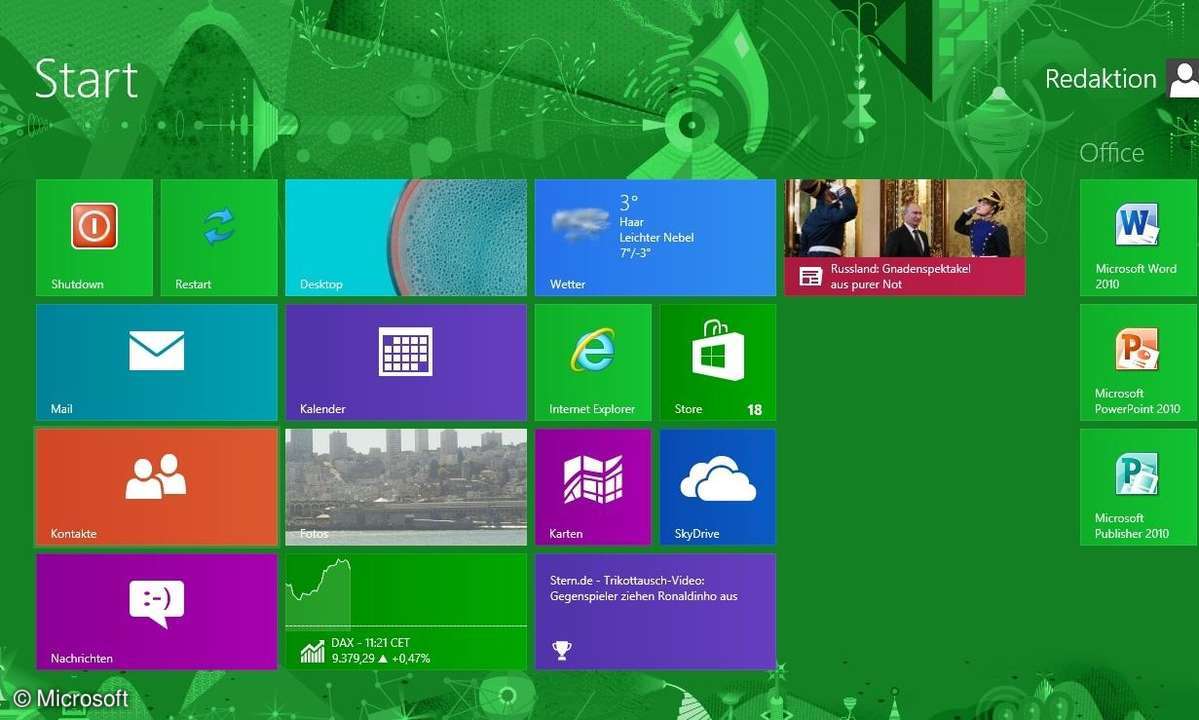
Unter Windows 8 ein Heimnetzwerk einrichten, ist nicht schwer: Der erste wichtige Punkt ist die Wahl des richtigen Netzwerktyps. Klicken Sie zunächst in der Systemsteuerung auf das "Netzwerk- und Freigabecenter" und anschließend auf "Aktive Netzwerke anzeigen". Neben Ihrem Netzwerkadapter sehen Si...
Unter Windows 8 ein Heimnetzwerk einrichten, ist nicht schwer: Der erste wichtige Punkt ist die Wahl des richtigen Netzwerktyps. Klicken Sie zunächst in der Systemsteuerung auf das "Netzwerk- und Freigabecenter" und anschließend auf "Aktive Netzwerke anzeigen". Neben Ihrem Netzwerkadapter sehen Sie in diesem Menü auch den gewählten Netzwerktyp. Hier sollte Ihr Heimnetzwerk mit "Privates Netzwerk" angezeigt werden, denn nur dieses Netzwerkprofil erlaubt Netzwerkfreigaben.
Ist dort fälschlicherweise "Öffentliches Netzwerk eingestellt", korrigieren Sie diese Einstellung wie folgt: Klicken Sie auf das Netzwerksymbol in der Taskleiste und anschließend auf Ihr WLAN-Netzwerk. Mit einem Rechtsklick und der Option "Dieses Netzwerk nicht mehr verwenden" entfernen Sie es aus der Systemkonfiguration. Im Anschluss verbinden Sie sich erneut mit Ihrem Heimnetz. Nachdem Sie das Passwort eingegeben haben, erscheint die Abfrage um welchen Netzwerktypen es sich handelt. Wählen Sie hier nun "Privates Netzwerk", um in vollem Umfang auf Ihr heimisches Netzwerk zugreifen zu können.
Heimnetzgruppe erstellen unter Windows 8
Wenn Sie den Netzwerktypen auf "privates Netzwerk" eingestellt haben, lässt sich mit wenigen Klicks eine Heimnetzgruppe erstellen. Gehen Sie hierzu in das "Netzwerk- und Freigabecenter" und klicken Sie auf "Heimnetzgruppe". Anschließend wählen Sie die Option "Heimnetzgruppe erstellen" und geben in dem folgenden Menü an, welche Daten Ihres Computers Sie freigeben wollen. Sobald Sie die Auswahl bestätigen, erscheint das zehnstellige Kennwort der Gruppe, mit dem andere User im Netzwerk Ihrer Gruppe beitreten können. Das Passwort können Sie jederzeit unter "Systemsteuerung -> Heimnetzgruppe" abrufen.
Achtung: Achten Sie darauf, dass in den Netzwerkeinstellungen IPv6 aktiviert ist. Kontrollieren Sie diese Einstellung indem Sie im Windows-Explorer per Rechtsklick auf "Netzwerk" und anschließend auf "Eigenschaften" klicken. Es öffnet sich ein neues Fenster. Hier wählen Sie die Option "Adaptereinstellungen ändern" und klicken mit Rechts auf Ihre Verbindung. In dem Kontextmenü öffnen Sie den Punkt "Eigenschaften" und kontrollieren, ob vor dem Eintrag "Internetprotokoll Version 6 (TCP/IPv6)" ein Haken ist. Falls dieser nicht vorhanden ist, setzen Sie ihn und bestätigen Ihre Auswahl mit "Ok".
Einer Heimnetzgruppe beitreten
Möchten Sie einer bereits bestehenden Heimnetzgruppe mit Ihrem Windows-8-Gerät beitreten, benötigen Sie zunächst das entsprechende Kennwort vom Gründer der Heimnetzgruppe. Öffnen Sie anschließend das "Netzwerk- und Freigabecenter" und danach die "Heimnetzgruppe". Hier erscheint nach kurzer Zeit die heimische Gruppe. Klicken Sie abschließend auf "Jetzt beitreten" und geben Sie das Kennwort ein.
Unter "Heimnetzgruppe" im Windows-Explorer finden Sie alle freigegebenen Ordner und Dateien der Gruppe. Per Rechtsklick und der anschließenden Wahl von "Freigeben für..." können auch Sie jede Datei oder Ordner für Mitglieder der Gruppe zugänglich machen.











